
Google prevoditelj je osnovni alat u životima miliona korisnika širom svijeta. Pored toga, njihovo prisustvo se vremenom povećavalo. Tako ga možemo koristiti na sve više web lokacija na vrlo jednostavan način. Jedna od ovih web lokacija su Google tablice, Google proračunske tablice koje na Disk možemo koristiti na jednostavan način. I ovdje imamo ovu mogućnost.
Da bismo mogli automatski prevodi tekst koji unosimo u ove proračunske tablice iz Google tablica. Način da se to postigne je zaista jednostavan. Bez sumnje, to može biti od velike koristi za mnoge korisnike. Stoga ćemo vam u nastavku reći šta učiniti u tom pogledu.
Ova funkcija s prevodiocem dostupna je u a izbor određenih jezika, uključujući kastiljsku. Tako možete prevoditi sa drugih jezika na španski ili sa španskog na druge jezike. To se može postići ovisno o potrebama svakog korisnika. Najbolje od svega je što nije komplicirano.
Jezici dostupni u Google tablicama s Prevoditeljem

Prvo vam ostavljamo jezike koje u tom smislu možemo koristiti u Google tablicama kada koristimo prevoditelj. Pored toga, svaki od jezika ima kod ili skraćenicu, što je važno znati, jer ćemo ga morati koristiti u ovom smislu. Ali nikad ga nije teško zapamtiti. Jezici koje imamo na raspolaganju su:
- ES: Španski / kastilski
- EN: Engleski
- AR: Arapski
- HI: indi
- PT: Portugalski
- IT: Italijanski
- TL:Tagalog
- RU: Ruski
- JA: Japanski
- KO: Korejski
- GE: Njemački
- FR: Francuski
- VI: Vijetnamski
- ZH: Kineski
- AUTO: Automatski otkriva jezik
Ako već imamo opcije koje su dostupne, jasne, ovaj trik možemo početi koristiti u Google tablicama na jednostavan način. U nastavku vam prenosimo sve korake koje trebate slijediti na platformi. To su vrlo jednostavni koraci koji vam neće predstavljati problem. Spremni da znate šta moramo učiniti?
Automatski prevedi u Google tablicama
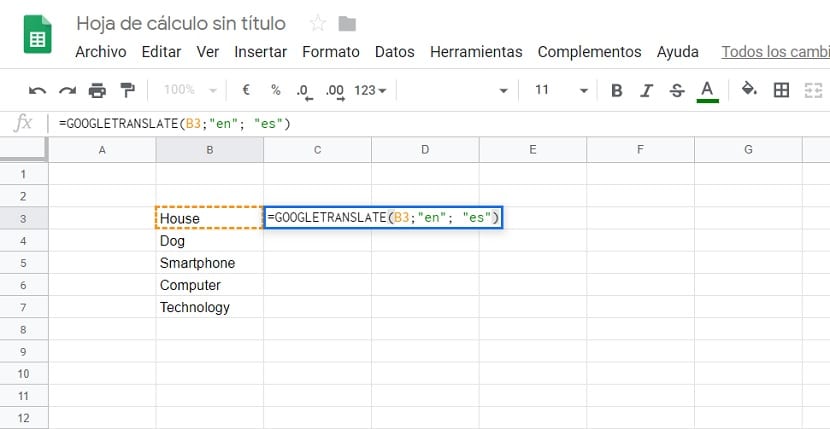
Prvo što moramo učiniti je unesite riječi koje želimo prevesti u stupac. Stoga u prvi stupac unosimo riječi na željenom jeziku, u ovom slučaju engleskog. Kolumnu s desne strane ostavljamo praznu, jer će ovdje doći njihovi španski prevodi. Da bismo koristili prevoditelj u Google tablicama, moramo koristiti formulu, kao da ćemo raditi matematičku operaciju.
U prvom redu gdje će ići riječi na španjolskom moramo napisati ovo: = GOOGLETRANSLATE. Vidjet ćemo da se dolje pojavljuje prijedlog na koji moramo kliknuti. Dakle, u sljedećem ćemo koraku već morati odabrati jezike. Iako za to moramo otvoriti zagradu, gdje unijeti tekst, skraćenica izvornog jezika i jezik na koji se prevodi. Izgledalo bi otprilike ovako: = GoogleTranslate ("text"; "originaltextlanguage"; "jezik koji treba prevesti"). U posljednja dva morate unijeti skraćenice jezika, koristeći one koje smo gore prikazali.
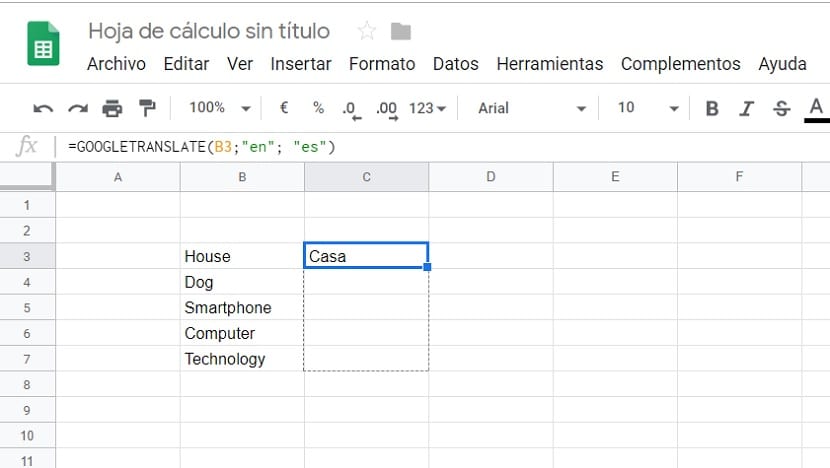
U odjeljku u koji stavljamo tekst uobičajena stvar je da morate odabrati ćeliju u koju je navedeni tekst unesen. Tada bi to izgledalo otprilike ovako = GoogleTranslate ("B4"; "EN"; "ES"). Kad to imamo, samo je pitanje pritisnuti tipku za unos, tako da prevoditelj odradi svoj posao. Za par sekundi prijevod će se pojaviti u redu pored prve riječi od toga na željenom jeziku. Na taj način možemo prevesti u Google tablicama na zaista jednostavan način. Takođe, ne moramo ponoviti operaciju u svakom slučaju.
Budući da se to čini kada koristimo matematičke operacije u proračunskim tablicama, i ovo možemo povući. Moramo staviti kursor u donji desni kut spomenute ćelije i zatim povucite prema dolje. Na taj se način ova formula klonira u ostale ćelije u Google tablicama. Stoga ovaj prijevod imamo spremno u svakom trenutku.